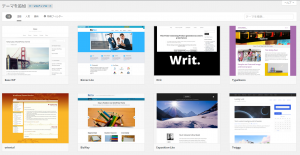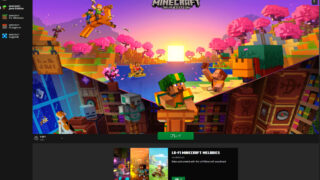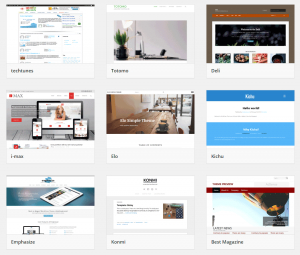こんにちは、今年こそは尺オーバーのキジハタが釣りたいTERAです。
暖かくなり、海釣りにもいい季節に入ってきました。
釣り歴2~3年、TERAのホームは福井県なんですが、去年釣ったキジハタとのやり取りが忘れられず、今年も釣ってやろうと意気揚々、準備に取り掛かりました(笑)。
写真のキジハタは去年釣ったキジハタです。体長こそ27cmでしたが、ぷりっぷりな身は3枚におろし、刺し身で美味しくいただきました。

WordPressのインストールから設定
さて、本題です。
新サーバーになり、いよいよWordPress導入の準備を開始しました。
幸い、新サーバーにはサーバーの管理画面よりWordPressのインストールが自動でできる機能がついており、今回はそれを使用することに。もし、サーバーにそのような機能がなくてもインストール自体は難しくはありません。今回は行いませんでしたが、簡単に流れを紹介します。
- サーバーを用意する(WordPressの動作条件に合うものをレンタル又は準備してください)
- FTPソフトを用意する(ffftpやFileZilla等)
- WordPress本体をダウンロードする
(WordPress 日本語ローカルサイト ←こちらのサイトからダウンロードできます) - FTPソフトを使用して、ダウンロードしたWordPressの全ファイルをアップロードする
- フォルダのパーミッションを設定する
- ブラウザより、アップロードしたフォルダにアクセスする
- 画面の指示に従って完成
大まかなインストールの流れはこんな感じです。アップロード場所やパーミッションの設定など細かいところは、『wordpress インストール方法』なんかでググってみると親切丁寧に解説をしているサイトが沢山ありますので、そちらを参考にしてみてください。
ここまで来たら、あとは固定ページ作ったり、記事を投稿したりすれば完成!なのですが、初心者が1から企業ページを作成しようとするとそれはもう大変なことになりそう。
色々調べた結果、WordPressの機能にもあるテーマを使ったら出来るんじゃないかってことになり、企業向けのテーマを探すことにしました。
WordPressのテーマシステムとは…
簡単に言えば、WordPressのテーマシステムとはブログの「着せ替え」をするということです。ですが、ただの「着せ替え」以上のものを持っています。着せ替えというと、ただデザインが変わるというだけになってしまいます。WordPressのテーマは見た目の調整だけでなく、表示する内容も操ることが出来るのです。
WordPressのテーマはファイルの集合体で、ブログの生成する内容とともにグラフィカルインターフェイスを生み出します。これらのファイルはテンプレートファイルと呼ばれています。テーマにより、ブログがどのように表示されるのかを変更できるので、コアファイルに手をつける必要はありません。また、テーマには改造したテンプレートファイルやイメージファイル(例: jpg, gif, png)、スタイルシート、任意のコード・ファイルを加えたページも加えることが出来ます。テンプレートファイルについての詳細はテンプレート入門にあります。
上記のように、多少の設定は必要になると思いますがこのテーマシステムを使用すれば、記事内容などは修正する必要がなく、見た目などをガラッと一気に変えることが出来るということです。
早速、テーマを見つけていきましょう。
やり方は色々有りますが、WordPressの管理画面より外観⇒テーマ⇒新しいテーマを追加をクリックすると、画像のような表示になると思います。この中から自分のお気に入りを見つけるのですが、かなりの数がありなかなか思うように探せない場合があります。
そんな時は、上のメニューの特殊フィルターを使用してみてください。特殊フィルターとは、色・レイアウト・機能など、自分が探したいものにチェックを付けて検索する方法です。これで大量に表示されるテンプレートの中から欲しい機能を持ったテンプレートを探し出すことが出来ると思います。
また、『WordPress ビジネステーマ』等でネット検索をしてみると、無料のものから有料のものまでかなりの数のテーマがヒットしてきます。
自分のお気に入りのテーマが見つかったら、そのテーマをWordPressにインストール&有効化しましょう。インストールしただけでは適用されないので、必ず有効化をしてください。
インストール&テンプレートの有効化も完了し、次はいよいよ実際のページ作りになります。長くなりましたので、続きはまた次回に。
最後まで読んでいただき、ありがとうございます。
この記事を書いた人
-
トヨトモの中の人、TERAです。
メンバーの中では一番下っ端ですが、何でもチャレンジして頑張りたいと思います。
この投稿者の最近の記事
 雑記2023年12月22日マルチサーバー起動して、マインクラフトやってみた!Part2
雑記2023年12月22日マルチサーバー起動して、マインクラフトやってみた!Part2 雑記2023年9月28日ものづくりの勉強になる!?マインクラフトやってみたい!Part1
雑記2023年9月28日ものづくりの勉強になる!?マインクラフトやってみたい!Part1 雑記2022年6月27日続・エアブラシ初心者がアクリジョン専用うすめ液改で試し吹きしてみた
雑記2022年6月27日続・エアブラシ初心者がアクリジョン専用うすめ液改で試し吹きしてみた 雑記2021年11月15日エアブラシ初心者がシタデルやアクリジョンを試し吹きしてみた
雑記2021年11月15日エアブラシ初心者がシタデルやアクリジョンを試し吹きしてみた